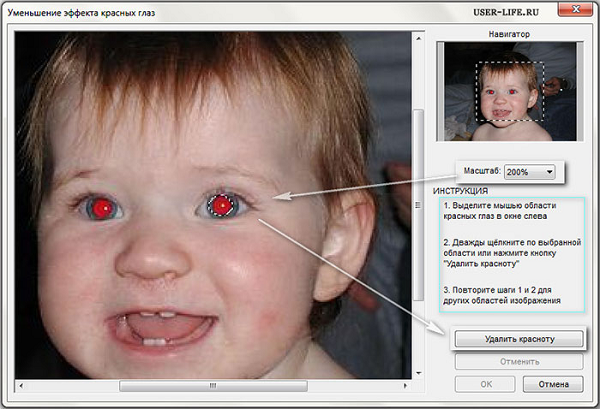FastStone – устранение эффекта красных глаз
Очень часто при фотографировании в темное время суток, через зеркало или при чрезмерно близко расположенном объективе фотоаппарата глаза человека получаются красного цвета. Этот эффект портит снимки, потому что все внимание акцентируется только на глазах. Опытные фотографы рекомендуют вообще не включать вспышку ночью, чтобы избежать возникновения дефекта. Однако есть и другие способы решить такую проблему – использование специальных программ, например, FastStone Image Viewer.
Содержание
Причины возникновения эффекта красных глаз
Неудачные фотографии с эффектом красноты в области глаз, чаще всего, получаются, когда снимают детей, людей с голубыми или серыми глазами.
Глазное яблоко выполняет функцию зеркала, которое отражает световые волны. Отраженный свет падает на хрусталик, а он не позволяет рассеяться лучам по глазному яблоку. При вспышке фотографирующего устройства радужная оболочка не успевает сузиться для закрытия зрачка и таким образом, получается эффект красных глаз. То есть, чем темнее помещение, где находится человек, тем шире зрачки и больше шансов получить красный эффект.
Заблаговременно настроить фотографирующее устройство не всегда возможно, да и не все пользователи умеют это делать. Обычно, люди делают снимки спонтанно, а уже после занимаются их ретушированием и редактированием. Для устранения эффекта красных глаз очень часто используется FastStone Image Viewer.
Устранение эффекта красных глаз в FastStone
FastStone Image Viewer – программа по конвертированию, просмотру и редактированию фото. Она позволяет просматривать изображения в различных режимах, обрезать, поворачивать, печатать фотографии, конвертировать из одного формата в другой, менять их размер, осуществлять пакетную обработку, создавать коллажи и рисовать на изображениях.
Чтобы полностью устранить эффект красных глаз нужно:
- Скачать, установить и настроить FastStone Image Viewer.
- Запустить программу.
- Открыть меню «Настройки» и выбирать все форматы изображений,
- Выбрать фото для редактирования. Для этого нужно открыть папку, где храниться фото, в приложении FastStone Image Viewer и открыть раздел «Правка».
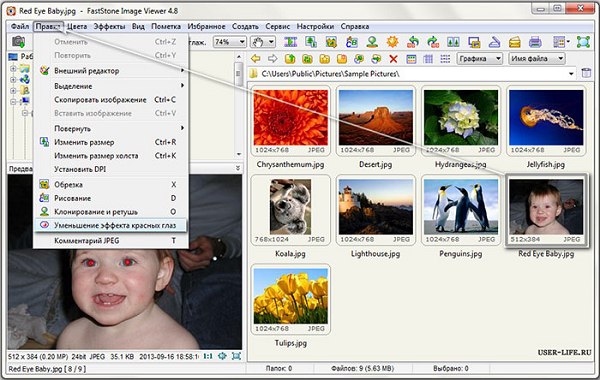
- Выбрать функцию устранение эффекта красных глаз.
- Увеличить масштаб фотографии для точного выделения при помощи колесика мыши.

- Выделить крестиком красную область – нужно водить мышкой, обводя ее.
- Нажать на кнопку «Удалить красноту».
- Красный эффект исчезнет – вместо него появится зрачок черного цвета.
- Повторить манипуляции для второго глаза.
Когда красные глаза устранены эффектами программы можно сравнить фотографии «До» — «После». Для этого нажимается кнопка «Просмотр», после чего выбирается снимок – до 4 штук и клавиша «Сравнить выбранные фото». На мониторе появятся выбранные изображения, одно из которых (отредактированное) будет без неприятного дефекта.
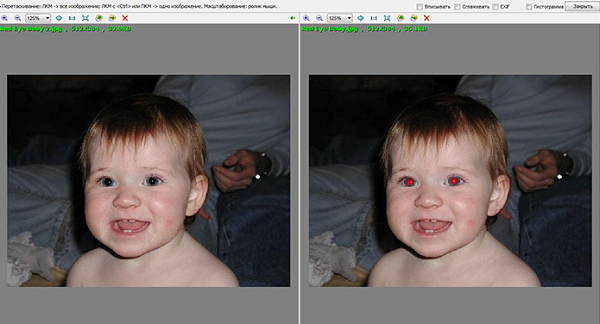
Сохранение отредактированного фото
Как только все действия выполнены, а результат устраивает, можно сохранить фото:
- Нажать на кнопку «Файл».
- Выбирать раздел «Сохранить как».
- Нажать на клавишу «Обзор.
- Выбирать папку, в которую следует сохранить изображение.
Также можно использовать другие программы для устранения эффекта красных глаз.
ПО для устранения эффекта красных глаз
Существует очень много редакторов, позволяющих навсегда избавится от «кошачьих глаз» на фото. Рассмотрим самые популярные из них:
- Adobe Photoshop. Позволяет устранить все дефекты и максимально улучшить изображение. Может использоваться как профессионалами по обработке фото, так и среднестатистическими пользователями.Осторожно! Освоение всех функций утилиты может показаться доволько сложным и потребует некоторого времени.
Устранение эффекта красных глаз в Фотошопе происходит при помощи инструмента «Red Eye», который активируется кнопкой «J» или же несколькими нажатиями комбинации «Shift+J».
- Fotor. Приложение позволяет убрать красноту всего за три действия: нужно открыть фото, нажать на опцию удаления красных глаз и сохранить изменения. Работает как своего рода аналог FastStone Image Viewer.
- GIMP – достаточно сложное для освоения программа, но для тех, кто работал с Photoshop будет понятена. Программа не оснащена кнопкой, помогающей за один клик убрать красноту области глаз, но обладает необходимым набором функций. Соответственно, для устранения дефекта придется применять разные инструменты ретуши.
- iPiccy Photo Editor. Здесь потребуется загрузить фотографию, открыть раздел «Ретуширование», нажать «Red Eye Remover», а затем применить функцию к красным глазам. После этого можно сохранить исправленное изображение.
- PicMonkey. Программное обеспечение оснащено всеми необходимыми инструментами коррекции фото. Чтобы избавится от красных глаз, нужно нажать клавишу «Человек» (для людей) или же «Furball» (длялюдей) и установить курсор в нужной области. ПО «увидит» проблему, после чего устранит ее.
Заключение
Умение исправлять не очень удачные фотографии, не тратя время на повторные кадры, чрезвычайно важно. А если использовать для этих целей редактор FastStone Image Viewer,обладающий предельно простым интерфейсом, то можно получить еще массу опций для базовой обработки изображений. Главный плюс данной программы в том, что не нужно скачивать дополнительные приложения для обрезки и редактирования. Также ПО абсолютно бесплатное для пользования.